Zusammenfassung:
In diesem Blogbeitrag zeigen wir Ihnen, wie Sie Ihr Dota 2-Gameplay aufzeichnen. Dieser Vorgang ist einfach und leicht zu befolgen, sodass Sie Videomaterial Ihrer Spiele zur späteren Bezugnahme oder zum Hochladen auf YouTube oder andere Video-Sharing-Websites haben können. Ohne weitere Umschweife, fangen wir an!
Dota 2 ist eines der beliebtesten Videospiele der Welt und Millionen von Spielern genießen es jeden Tag. Wenn Sie zu den Spielern gehören, die Ihr Gameplay verbessern und Ihre Fähigkeiten mit anderen teilen möchten, können Sie Ihre In-Game-Aufnahmen aufzeichnen, um Ihr Ziel zu erreichen.
In diesem Blogbeitrag zeigen wir Ihnen, wie Sie das Dota 2-Gameplay mit einer professionellen Spieleaufzeichnungssoftware aufzeichnen. Außerdem geben wir Ihnen im FAQ-Teil einige Tipps zu Dota 2-Wiederholungen. Lass uns anfangen!
Nehmen Sie das Dota 2-Gameplay mit EaseUS RecExperts auf – Empfehlenswert
Wenn es darum geht, Gameplay wie Dota 2, Apex Legends und mehr aufzuzeichnen, dürfen Sie einen großartigen Mac- und Windows-Bildschirmrekorder nicht verpassen – EaseUS RecExperts.
Diese Software hilft Ihnen dabei, problemlos jede perfekte Aufnahme zu machen, einschließlich der Aufnahme von Gameplay-Highlights, da sie einen professionellen Spielmodus bietet. Mit seiner Hilfe können Sie nahezu das gesamte 2D- oder 3D-Gameplay mit bis zu 144 FPS ohne Verzögerungen aufzeichnen. Darüber hinaus bietet Ihnen diese Clipping-Software für Spiele die Möglichkeit, das Gameplay mit Ihrem Audiokommentar oder Webcam-Overlay aufzuzeichnen, um es hervorzuheben.
Sobald Ihre Aufnahme abgeschlossen ist, können Sie das Video direkt mit dem integrierten Mediaplayer ansehen oder Ihre Aufnahmen hier sogar nach Ihren Wünschen zuschneiden.
Ansprechende Features:
- Mit nur einem Klick können Sie Gameplay in 4K-UHD-Qualität aufzeichnen
- Stellen Sie eine zeitgesteuerte Aufnahmefunktion bereit, um Ihre Aufnahme automatisch zu starten/stoppen
- Wählen Sie die FPS flexibel von 1 – 144
- Exportieren Sie Ihre Aufnahmen in verschiedenen Formaten wie MP4, MOV, MKV, AVI usw
Klicken Sie jetzt einfach auf die Schaltfläche unten, um es herunterzuladen, und folgen Sie der Schritt-für-Schritt-Anleitung, um Ihr Dota 2-Highlight-Video zu erstellen:
Schritt 1. Starten Sie das Gameplay, das Sie aufzeichnen möchten, und starten Sie den EaseUS Game Recorder. Wählen Sie als Nächstes den Spielmodus.

Schritt 2. Klicken Sie auf das Nusssymbol, um das Fenster „Einstellungen“ zu öffnen, und klicken Sie dann auf „Video“, um die Bildrate (von 1 bis 144), die Videoqualität, das Format usw. anzupassen.
Darüber hinaus können Sie auf die Schaltfläche „Spiel“ klicken, um einige Spiel-Overlay-Optionen zu ändern. Wenn Sie fertig sind, klicken Sie auf „OK“.

Schritt 3. Gehen Sie zurück zur Spielmodus-Oberfläche und klicken Sie auf „Spiel auswählen“, um das Gameplay auszuwählen, das Sie aufnehmen möchten. Klicken Sie anschließend auf REC, um die Spielaufzeichnung zu starten.

Schritt 4. Sie sehen einen kleinen Balken, der die Zeit Ihrer Aufnahme anzeigt. Bei Bedarf können Sie während der Aufnahme Screenshots machen oder eine bestimmte Zeit zum Stoppen der Aufnahme festlegen, indem Sie in der Symbolleiste auf das Symbol „Uhr“ klicken.

Schritt 5. Sobald Sie fertig sind, können Sie das aufgenommene Filmmaterial mit dem integrierten Videoeditor ansehen und bearbeiten. Auf dem aufgenommenen Video können Sie die Aufnahmen nach Ihren Wünschen zuschneiden.

Zeichnen Sie Dota-Gameplay auf dem PC mit der Xbox Game Bar auf
Wenn Sie Dota 2-Gameplay kostenlos auf Ihrem PC aufzeichnen möchten, ist die Xbox Game Bar genau das Richtige für Sie. Es ist auf Ihrem PC vorinstalliert, sodass Sie ganz einfach und kostenlos Bildschirmaufnahmen machen können. Egal, ob Sie LOL-Gameplay oder Dota 2-Gameplay aufzeichnen möchten, mit Game Bar können Sie Ihre Aufgaben immer mühelos erledigen.
Auf diese Freeware kann durch Drücken der Tasten Windows + G zugegriffen werden, während Sie ein Spiel auf einem beliebigen Windows 10-Gerät spielen. Dadurch wird ein anpassbares Overlay mit Optionen zum Aufzeichnen, Erstellen von Screenshots und Übertragen des Gameplays angezeigt. Darüber hinaus können Gamer dank der Integration mit der Shadowplay-Technologie von Nvidia ihr Gameplay in hoher Qualität aufzeichnen, ohne die Leistung zu beeinträchtigen. Sehen wir uns nun an, wie man es zum Aufzeichnen des Dota 2-Gameplays verwendet:
Schritt 1. Starten und spielen Sie Dota 2 auf Ihrem PC.
Schritt 2. Drücken Sie Windows + G auf Ihrer Tastatur, um den integrierten Spielerekorder zu öffnen. Wählen Sie als Nächstes die Option „Ja, das ist ein Spiel“.
Schritt 3. Anschließend können Sie auf die rote Schaltfläche in der Leiste klicken, um Ihre Aufnahme nach Belieben zu starten oder zu stoppen. Sobald dies erledigt ist, wird das aufgenommene Video automatisch im MP4-Format gespeichert.
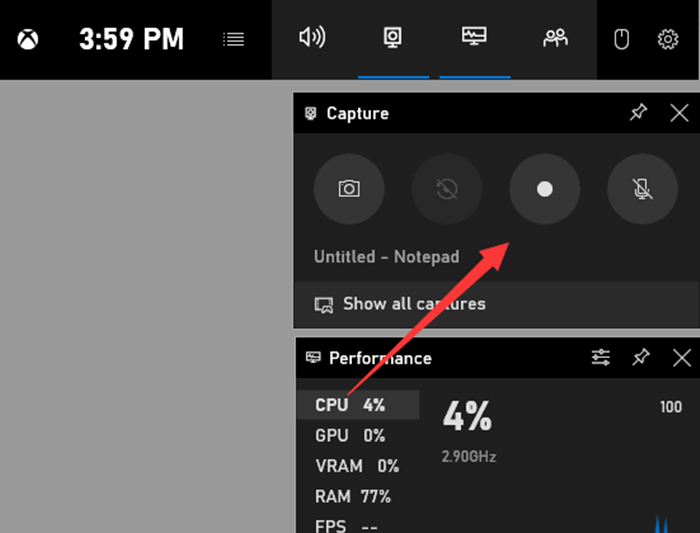
Nehmen Sie Dota 2-Highlights-Videos mit OBS auf
OBS Studio könnte die erste Wahl für diejenigen sein, die einen kostenlosen und dennoch multifunktionalen Spielerekorder suchen.
Es handelt sich um einen kostenlosen Open-Source-Bildschirmrekorder, der speziell für die Aufzeichnung und das Live-Streaming von Spielen entwickelt wurde. Mit OBS Studio können Sie Videos direkt von Ihrem Gaming-Gerät sowie vom Desktop Ihres Computers aufnehmen. Und mit dem integrierten Audiomixer können Sie die Lautstärke Ihres Spiels und Ihres Mikrofons ganz einfach anpassen. Die Software unterstützt außerdem eine Reihe anpassbarer Übergänge, Filter und Effekte zur Verbesserung Ihrer Videos. Egal, ob Sie Dota 2-Highlights für den persönlichen Gebrauch aufzeichnen oder sie mit der Gaming-Community teilen möchten, probieren Sie OBS Studio für alle Ihre Spielaufzeichnungsanforderungen aus.
Schritt 1. Installieren und starten Sie diese Freeware auf Ihrem Computer.
Schritt 2. (Optional) Klicken Sie auf Einstellungen > Ausgabe, um einige Parameter für Ihre Aufnahmen anzupassen, einschließlich Encoder, Bitrate, Format, Auflösung, Qualität usw. Sobald Sie fertig sind, kehren Sie zur Hauptoberfläche zurück.
Schritt 3. Suchen Sie unten nach der Registerkarte „Quelle“ und klicken Sie dann auf „+“, um die Option „Game Capture“ auszuwählen. Wählen Sie als Nächstes den von der Software angezeigten Spielmodus.
Schritt 4. Wenn Sie bereit sind, klicken Sie unten rechts auf „Aufnahme starten“, um jetzt mit der Aufnahme zu beginnen.

Das Fazit
Wenn Sie mit der Aufzeichnung Ihres Dota 2-Gameplays beginnen möchten, empfehlen wir Ihnen, EaseUS RecExperts auszuprobieren. Es handelt sich um einen leistungsstarken und benutzerfreundlichen Bildschirmrekorder, mit dem Sie hochwertige Videos Ihres Gameplays aufnehmen können. Darüber hinaus verfügt es über viele Funktionen, die für Gamer hilfreich sein können, wie z. B. Videobearbeitungstools und die Möglichkeit, in Full HD aufzunehmen. Wenn Sie also nach einem guten Bildschirmrekorder suchen, mit dem Sie Ihr Dota 2-Gameplay aufzeichnen können, probieren Sie EaseUS RecExperts aus.
FAQs zum Gameplay von Record Dota 2
1. Wie zeichne ich mein Gameplay auf?
Um qualitativ hochwertiges Gameplay aufzuzeichnen, benötigen Sie zunächst ein gutes Spielaufzeichnungsprogramm. Wenn Sie einen Windows-PC verwenden, ist die Xbox Game Bar eine ausgezeichnete Wahl, mit der Sie Gameplay-Highlights mit einfachen Klicks festhalten können. Es bietet jedoch nur einige grundlegende Aufnahmefunktionen. Wenn Sie Gameplay mit Facecam aufzeichnen möchten, können Sie den folgenden erweiterten Game-Recorder wählen:
- EaseUS RecExperts
- Bandicam
- OBS Studio
- FBX-Spielrekorder
- Movavi-Bildschirmrekorder
2. Wie kann ich meine Dota 2-Wiederholungen ansehen?
Sie können Ihre Dota 2-Wiederholungen schnell und einfach genießen, indem Sie die folgenden Schritte ausführen:
- Gehen Sie zu den Spieldetails und klicken Sie auf „Wiederholung herunterladen“.
- Wenn Sie die Wiederholung heruntergeladen haben, wird die Schaltfläche „Wiedergabe ansehen“ angezeigt
- Klicken Sie abschließend auf „Wiederholung ansehen“, um Ihre Dota 2-Wiederholungen zu genießen
3. Kann man Dota 2 Replay als Video herunterladen?
Nein. Dota 2-Wiederholungen können nicht direkt als Videos heruntergeladen werden. Wenn Sie es als Video speichern möchten, können Sie eine Bildschirmaufzeichnungssoftware verwenden, um die Aufgabe im Handumdrehen zu erledigen.
Weitere Artikel & Tipps:
-
7 beste Musikplayer für Windows 10 (Liste im Jahr 2024)
![author-Maria]() Maria / 2024-04-18
Maria / 2024-04-18 -
So können Sie Ihren Roblox-Hintergrund ändern [2024]
![author-Maria]() Maria / 2024-04-18
Maria / 2024-04-18
-
Ist es illegal, Netflix-ähnliche Filme aufzuzeichnen?
![author-Maria]() Maria / 2024-04-18
Maria / 2024-04-18 -
So führen Sie eine Bildschirmaufnahme auf dem iPhone 13 durch
![author-Maria]() Maria / 2024-04-18
Maria / 2024-04-18

EaseUS RecExperts
- Den Bildschirm mit Audio aufnehmen
- Die Webcam aufnehmen
- Die PC-Spiele reibungslos aufnehmen
Hot Artikel